highcharts图表及报表展示、导出数据
@
提示:本文仅供学习交流,请勿用于非法活动!
前言
本文大概内容:
在官网展现图表及报表(含导出)
一、使用highcharts前后端交互展示图表,及使用报表导出
如下图,我们在首页如何将折线图、柱状图结合报表,并实现根据不同的仓库实时刷新不同的数据,最后可以选择导出图表及报表。
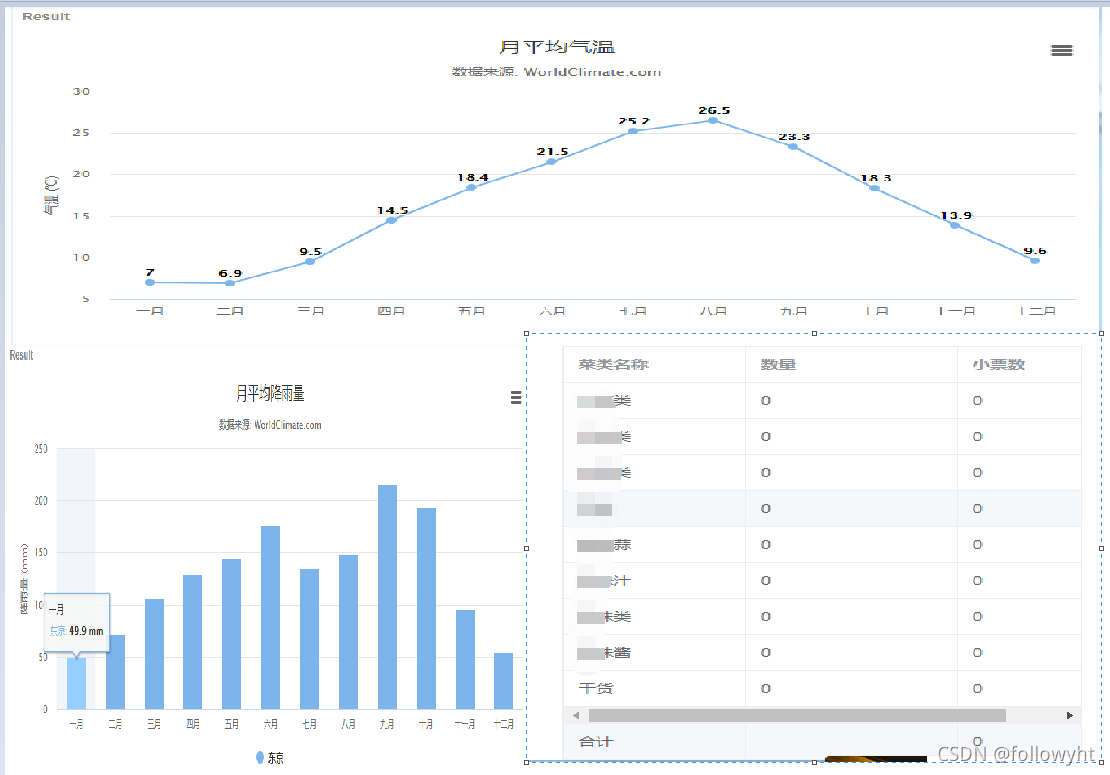
二、实现思路
1.图表可以选择echarts、highcharts,我们这里选择highcharts(echarts使用差不多),使用很简洁方便,并自带导出图表、打印等功能。
2.报表导出我们选择apache的HSSFWorkbook进行报表导出。
三、实现步骤
1.ElementUI代码
我们使用、将页面分成上、左下、右下,再分别将折线图、柱状图、报表填充进去。
代码如下:
// 前面公司的搜索框省略....
<el-row>
<el-col :span="24">
<div class="grid-content bg-purple-dark">
<div style="height: 270px" id="container11"></div>
</div>
</el-col>
</el-row>
<el-row :gutter="20">
<el-col :span="16">
<div class="grid-content bg-purple-light">
<div style="height: 300px" id="container13"></div>
</div>
</el-col>
<el-col :span="1"><div> </div></el-col>
<el-col :span="6">
<div class="grid-content bg-purple-light">
<div style="height: 320px">
<el-table ref="table" :data="tableData" border size="mini"
:summary-method="getSummaries" show-summary>
<el-table-column prop="twoTypeName" label="菜类名称" width="125px" height="10px"></el-table-column>
<el-table-column prop="quantity" label="数量" width="145px" height="10px"></el-table-column>
<el-table-column prop="tickets" label="小票数" width="130px" height="10px"></el-table-column>
</el-table>
</div>
</div>
</el-col>
<el-col :span="1"><div> </div></el-col>
</el-row>
2.js代码:
2.1 首先要使用mounted钩子函数挂载调用图表及报表方法:
mounted() {
this.moreChart1();
this.moreChart3();
this.getDayTicketsQuantity();
},
2.2 然后要创建methods调用图表方法及报表方法
methods: {
// 折线图方法
moreChart1(warehouseid) {
// 这里带上仓库id,到时就可以根据不同仓库切换数据
var param = {"warehouseid":warehouseid};
axios.get("url1",{params:param})
.then(function (r) {
var list = r.data.data;
console.log(list);
let titles = [];
let values = [];
// 将后端获得的数据放入折线图的下面X、Y轴定义的变量中
for(let i=0;i<list.length;i++){
titles[i] = list[i].createDay;
values[i] = list[i].totalDayTickets;
}
var chart = Highcharts.chart('container11', {
chart: {
type: 'line'
},
title: {
text: '每日小票总数'
},
subtitle: {
text: '每日小票总数'
},
xAxis: {
categories: titles
},
yAxis: {
title: {
text: '小票数(张)'
}
},
plotOptions: {
line: {
dataLabels: {
// 开启数据标签
enabled: true
},
// 关闭鼠标跟踪,对应的提示框、点击事件会失效
enableMouseTracking: true
}
},
series: [{
name: '',
data: values
},]
});
})
},
// 柱状图方法
moreChart3(warehouseid) {
var param = {"warehouseid":warehouseid};
axios.get("url2",{params:param})
.then(r=>{
var list = r.data.data;
console.log(list);
let titles = [];
let values = [];
for(let i=0; i<list.length;i++){
titles[i] = list[i].twoTypeName;
values[i] = list[i].tickets;
}
var chart = Highcharts.chart('container13',{
chart: {
type: 'column'
},
title: {
text: '今日小票数'
},
subtitle: {
text: '今日小票数'
},
xAxis: {
categories: titles,
crosshair: true
},
yAxis: {
min: 0,
title: {
text: '小票数(张)'
}
},
tooltip: {
// head + 每个 point + footer 拼接成完整的 table
headerFormat: '<span style="font-size:10px">{point.key}</span><table>',
pointFormat: '<tr><td style="color:{series.color};padding:0">{series.name}: </td>' +
'<td style="padding:0"><b>{point.y:1f}</b></td></tr>',
footerFormat: '</table>',
shared: true,
useHTML: true
},
plotOptions: {
column: {
borderWidth: 0
}
},
series: [{
name: '',
data: values
}]
});
})
},
// 报表方法
getDayTicketsQuantity(warehouseid){
this.doGetData(url3,{warehouseid:warehouseid},function (r) {
if(r.success){
this.tableData = r.data;
}
})
},
// 这里会根据页面上选择不同的仓库后触发该方法,图表和报表数据就会跟着改变
getChangeData(warehouseid){
this.moreChart1(warehouseid);
this.moreChart3(warehouseid);
this.getDayTicketsQuantity(warehouseid);
},
}
});
2.4 着重要讲一点:下面是直接在报表多生成一行并计算总票数
getSummaries: function (param) {
const { columns, data } = param;
const sums = [];
columns.forEach((column, index) => {
var flag = false;
if(index === 0){
sums[index] = '合计';
return;
}
if( index != 2){
sums[index] = '';
return;
}
const values = data.map(item => Number(item[column.property]));
if(!values.every(value => isNaN(value))){
sums[index] = values.reduce((prev,curr) => {
const value = Number(curr);
if(!isNaN(value)){
return prev + curr;
} else {
return prev;
}
}, 0);
}
if(index === 2){
sums[index] = sums[index].toFixed(0);
}
});
return sums;
},
2.5 导出报表方法
function ticketsQuantityExportExcel(){
var str="";
if(app.filterParams.warehouseid!=null){
str+="warehouseid="+app.filterParams.warehouseid;
}
window.location.href = "url3"+str;
}
3.后端HSSFWorkbook的java代码
@RequestMapping("/ticketsQuantityExportExcel")
@ResponseBody
public void ticketsQuantityExportExcel(HttpServletResponse response,String warehouseid){
try{
String docName = "今日小票及数量";
OutputStream outputStream = response.getOutputStream();
response.setContentType("application/vnd_ms-excel");
response.setHeader("Content-disposition","attachment;filename="
+new String(docName.getBytes("gb2312"),"ISO8859-1")+".xls");
List<DayTicketsQuantityDto> list = reportService.listDayTicketsQuantity(warehouseid);
ticketsQuantityExcelOutPut(list,outputStream,docName);
outputStream.flush();
outputStream.close();
} catch (Exception e) {
logger.error("导出失败!params:" + warehouseid, e);
}
}
public void ticketsQuantityExcelOutPut(List<DayTicketsQuantityDto> list, OutputStream ouputStream,
String docName) throws IOException {
// 初始化表格及字体边框
HSSFWorkbook wb = new HSSFWorkbook();
HSSFSheet sheet = wb.createSheet(docName);
HSSFRow row = null;
HSSFCell cell = null;
sheet.setDefaultRowHeightInPoints(20);
row = sheet.createRow((int) 0);
HSSFCellStyle style = wb.createCellStyle();
HSSFFont font1 = wb.createFont();
font1.setFontName("宋体");
font1.setFontHeightInPoints((short) 14);
font1.setBoldweight(HSSFFont.BOLDWEIGHT_BOLD);
style.setAlignment(HSSFCellStyle.ALIGN_CENTER);
style.setVerticalAlignment(HSSFCellStyle.VERTICAL_CENTER);
style.setBorderBottom(HSSFCellStyle.BORDER_THIN); // 下边框
style.setBorderLeft(HSSFCellStyle.BORDER_THIN);// 左边框
style.setBorderTop(HSSFCellStyle.BORDER_THIN);// 上边框
style.setBorderRight(HSSFCellStyle.BORDER_THIN);// 右边框
style.setFillPattern(HSSFCellStyle.SOLID_FOREGROUND);
style.setFillForegroundColor(IndexedColors.WHITE.getIndex());
style.setFont(font1);
style.setAlignment(HSSFCellStyle.ALIGN_CENTER);
HSSFFont font2 = wb.createFont();
font2.setFontName("宋体");
font2.setFontHeightInPoints((short) 12);
HSSFCellStyle ji = wb.createCellStyle();
ji.setFillPattern(HSSFCellStyle.SOLID_FOREGROUND);
ji.setFillForegroundColor(IndexedColors.WHITE.getIndex());
ji.setAlignment(HSSFCellStyle.ALIGN_CENTER);
ji.setVerticalAlignment(HSSFCellStyle.VERTICAL_CENTER);
ji.setBorderBottom(HSSFCellStyle.BORDER_THIN); // 下边框
ji.setBorderLeft(HSSFCellStyle.BORDER_THIN);// 左边框
ji.setBorderTop(HSSFCellStyle.BORDER_THIN);// 上边框
ji.setBorderRight(HSSFCellStyle.BORDER_THIN);// 右边框
ji.setFillPattern(HSSFCellStyle.SOLID_FOREGROUND);
ji.setFont(font2);
// 增加表格表头仓库名称及报表日期(报表里面没有)
DayTicketsQuantityDto dto = list.get(0);
if(dto!=null){
row = sheet.createRow((int)0);
cell = row.createCell(0);
cell.setCellValue("仓库名称");
cell.setCellStyle(style);
sheet.autoSizeColumn(0);
sheet.setColumnWidth(0,20*356);
cell = row.createCell(1);
cell.setCellValue(dto.getWarehouseName());
cell.setCellStyle(style);
sheet.autoSizeColumn(0);
sheet.setColumnWidth(0, 20 * 356);
row = sheet.createRow((int) 1);
cell = row.createCell(0);
cell.setCellValue("报表日期");
cell.setCellStyle(style);
sheet.autoSizeColumn(0);
sheet.setColumnWidth(0, 20 * 356);
cell = row.createCell(1);
cell.setCellValue(dto.getCreateDay());
cell.setCellStyle(style);
sheet.autoSizeColumn(0);
sheet.setColumnWidth(0, 20 * 356);
}
// 正式构建表格正文表格并将查询的数据填充进去
String[] excelHeader = {"菜类名称","数量","小票数"};
row = sheet.createRow((int)2);
for (int i = 0; i < excelHeader.length; i++) {
cell = row.createCell(i);
cell.setCellValue(excelHeader[i]);
cell.setCellStyle(style);
sheet.autoSizeColumn(i);
sheet.setColumnWidth(i, 20 * 356);
}
if (list != null && list.size() > 0) {
Integer totalTickets = 0;
for (int i = 0; i < list.size(); i++) {
row = sheet.createRow(i + 3);
DayTicketsQuantityDto trn = list.get(i);
if (trn != null) {
HSSFCell cell1 = row.createCell(0);
if (trn.getTwoTypeName() != null) {
cell1.setCellValue(trn.getTwoTypeName());
}
HSSFCell cell2 = row.createCell(1);
if (trn.getQuantity() != null) {
cell2.setCellValue(Integer.valueOf(trn.getQuantity()));
}
HSSFCell cell3 = row.createCell(2);
if (trn.getTickets() != null) {
cell3.setCellValue(Integer.valueOf(trn.getTickets()));
totalTickets += Integer.valueOf(trn.getTickets());
}
cell1.setCellStyle(ji);
cell2.setCellStyle(ji);
cell3.setCellStyle(ji);
}
}
// 增加末行合计一行
row = sheet.createRow(list.size() + 3);
HSSFCell cell1 = row.createCell(0);
cell1.setCellValue("合计");
HSSFCell cell2 = row.createCell(1);
cell2.setCellValue("");
HSSFCell cell3 = row.createCell(2);
cell3.setCellValue(totalTickets);
cell1.setCellStyle(ji);
cell2.setCellStyle(ji);
cell3.setCellStyle(ji);
}
wb.write(ouputStream);
}
}
四、最后的页面如下:
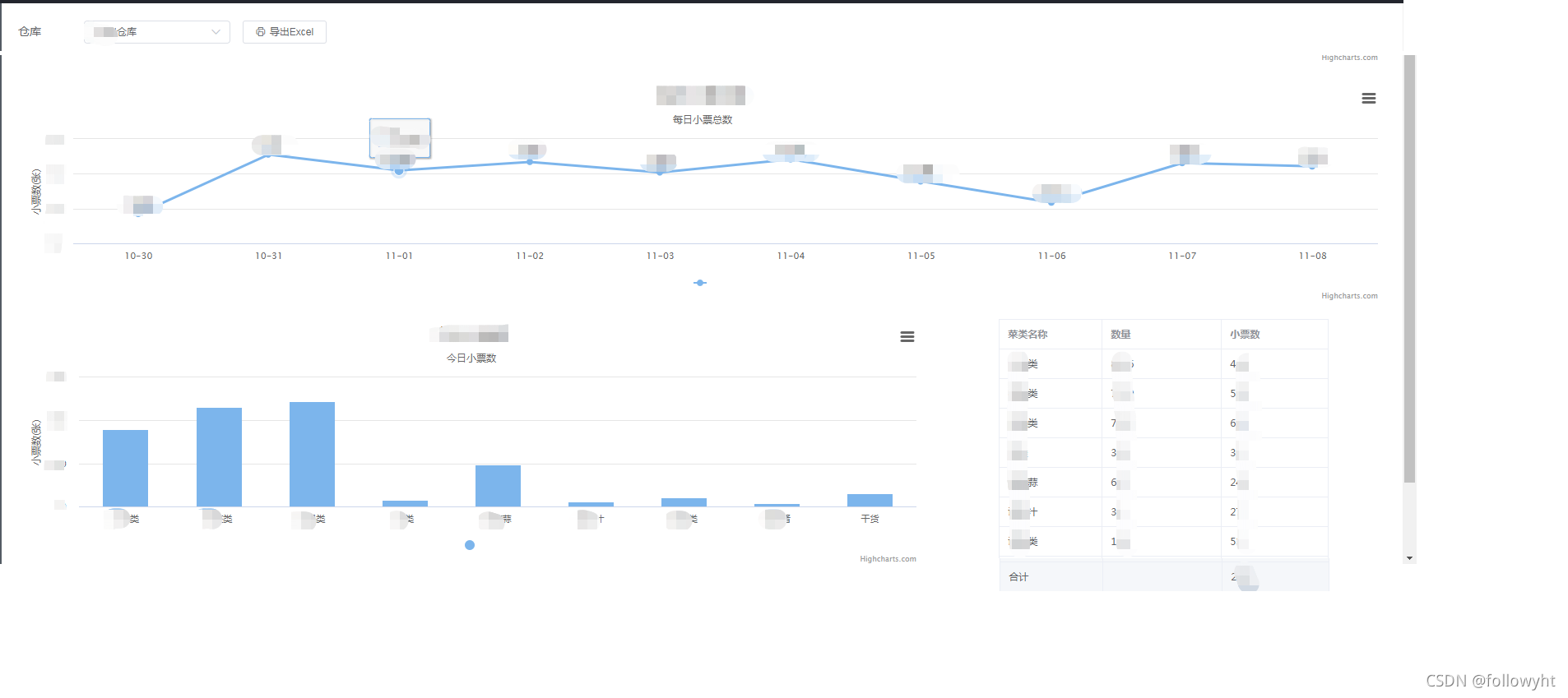
随心所往,看见未来。Follow your heart,see night!
欢迎点赞、关注、留言,一起学习、交流!
highcharts图表及报表展示、导出数据的更多相关文章
- highcharts图表插件初探
转载请注明出处:http://www.cnblogs.com/liubei/p/highchartsOption.html HighCharts简介 Highcharts 是一个用纯JavaScrip ...
- 从系统报表页面导出20w条数据到本地只用了4秒,我是如何做到的
背景 最近有个学弟找到我,跟我描述了以下场景: 他们公司内部管理系统上有很多报表,报表数据都有分页显示,浏览的时候速度还可以.但是每个报表在导出时间窗口稍微大一点的数据时,就异常缓慢,有时候多人一起导 ...
- 在asp.net中如何自己编写highcharts图表导出到自己的服务器上来
1.准备工作:网上下载highcharts导出的关键dll. 1).Svg.dll:因为highcharts的格式其实就是一个xml,采用svg的方式画图: 2).itextsha ...
- highcharts图表组件入门教程:如何监听柱状图柱子点击事件动态更新当前数据点数值和所对应X轴刻度
highcharts图表组件入门教程:如何监听柱状图柱子点击事件动态更新当前数据点数值和所对应X轴刻度 作者:highcharts | 时间:2014-6-11 14:07:05 | [小 大] | ...
- 将Highcharts图表数据生成Table表格
有的时候,我们不仅仅需要漂亮的统计图来显示统计结果,还需要在统计图下方一个表格可以更加直观的展现各类数据.既然统计图都显示出来了,那我们可以根据统计图的各元素生成表格了. 首先,先显示统计图. Htm ...
- HighCharts 图表插件 自定义绑定 时间轴数据
HighCharts 图表插件 自定义绑定 时间轴数据,解决时间轴自动显示数据与实际绑定数据时间不对应问题! 可能要用到的源码片段:http://code.662p.com/list/14_1.htm ...
- 【BIEE】报表导出数据只显示500行,如何解决?
BIEE报表展示的时候每页只显示500行,进而导致导出的时候也只能导出500行,客户抱怨:每次只能导出500行,导出后还得自己合并! 解决思路: 1.找到路径$BIEE_HOME\instances\ ...
- 【FAQ】分析服务导出的事件数据和概览页面展示的数据不一致该如何解决?
华为分析服务面向开发者提供两种数据展现方式:(1)事件数据下载,开发者可以将事件数据下载后导入到自有的分析系统中:(2)直接在AGC概览页面查看用户数和事件数. 问题描述 某开发者想将事件数据导入到自 ...
- 数据库的数据进行改动,Cognos报表展示未及时更新
1. 问题描述 手工修改了DB中的测试数据,但是返回报表看,数据还没有更新 2. 问题分析 这是因为Cognos为了查询效率设计了高速缓存的选项 3. 解决方案 方法1:在数据包端禁用高速缓存,那么所 ...
随机推荐
- 关于5G技术,这是我见过最通俗易懂的讲解了
公众号关注 「开源Linux」 回复「学习」,有我为您特别筛选的学习资料~ 1 一个简单且神奇的公式 今天的故事,从一个公式开始讲起. 这是一个既简单又神奇的公式.说它简单,是因为它一共只有 3 个字 ...
- SICP 2.2: 层次性数据和闭包性质(Python实现)
绪论 序对可以为我们提供用于构造复合数据的基本"粘接剂",鉴于Python中tuple中元素不可变的性质,我们通过list来实现序对,如[1, 2].Python的PyListOb ...
- mybatis入门,CRUD,万能Map,模糊查询
第一个Mybatis程序 核心配置文件mybatis-config.xml <?xml version="1.0" encoding="UTF-8" ?& ...
- 如何利用 React Hooks 管理全局状态
如何利用 React Hooks 管理全局状态 本文写于 2020 年 1 月 6 日 React 社区最火的全局状态管理库必定是 Redux,但是 Redux 本身就是为了大型管理数据而妥协设计的- ...
- 是时候使用 YAML 来做配置或数据文件了
概述 我们做程序,经常需要用到配置信息,回顾一下这么多年的搬砖生涯,我记得用过多种格式的文件来定义配置信息,例如 ini文件,xml文件,或者现在比较流行的 json 文件. 这些年虽然云计算和云原生 ...
- swagger在线api文档搭建指南,用于线上合适么?
在上一篇文章中,我们讲解了什么是 api,什么是 sdk: https://www.cnblogs.com/tanshaoshenghao/p/16217608.html 今天将来到我们万丈高楼平地起 ...
- Git生成ssh keys加密算法ed25519
1:桌面右击后出现Git push hehe点击进入直接输入以下命令 ①:ssh-keygen -t ed25519 -f my_github_ed25519 -C "xxxxx" ...
- hive从入门到放弃(六)——常用文件存储格式
hive 存储格式有很多,但常用的一般是 TextFile.ORC.Parquet 格式,在我们单位最多的也是这三种 hive 默认的文件存储格式是 TextFile. 除 TextFile 外的其他 ...
- 满满干货!手把手教你实现基于eTS的分布式计算器
最近收到很多小伙伴反馈,想基于扩展的TS语言(eTS)进行HarmonyOS应用开发,但是不知道代码该从何处写起,从0到1的过程让新手们抓狂. 本期我们将带来"分布式计算器"的开发 ...
- Vue2-Slot插槽使用
Slot插槽 父组件向子组件传递 父组件将内容分发到子组件 slot插槽的值只读,不能在子组件中修改 slot插槽也可以作为组件之间的通信方式 默认插槽 父组件中:使用Son组件 <templa ...
